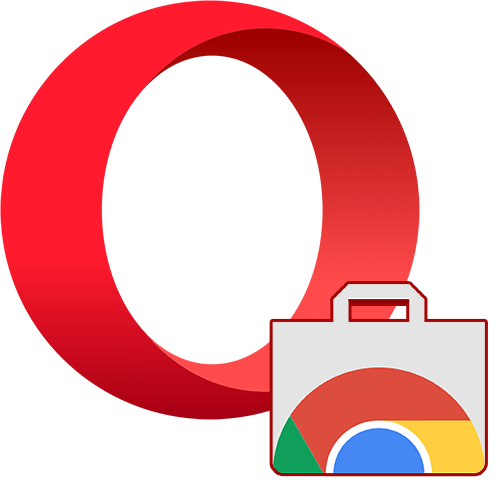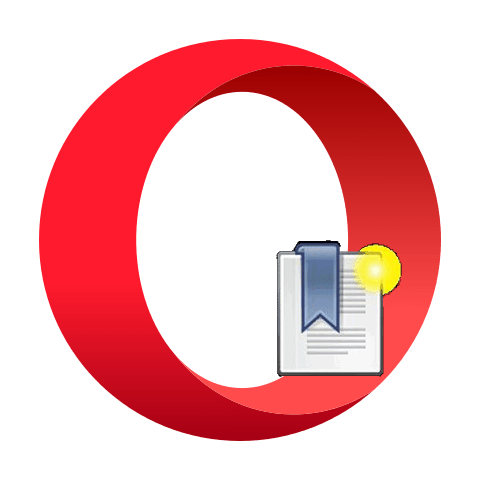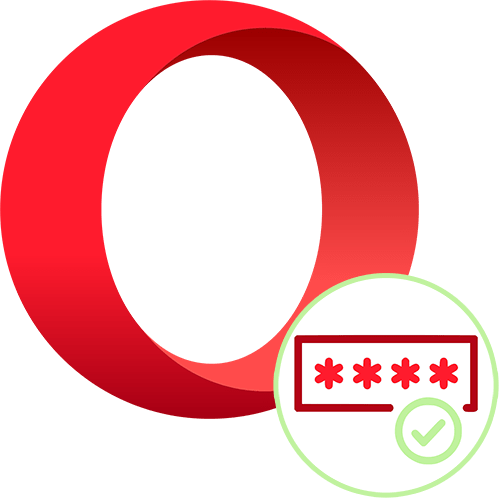Зміст
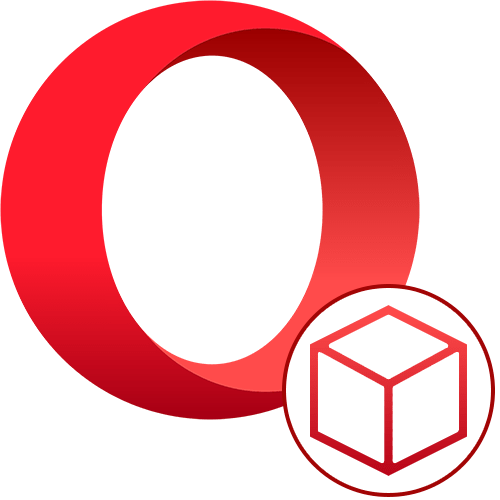
Спосіб 1: Меню Opera
Перший і найочевидніший спосіб &8212; використання браузерного меню, через яке можна потрапити в різні його розділи. Для відкриття списку вже встановлених розширень і управління ними натисніть по відповідній кнопці в лівій верхній частині вікна, зі списку послідовно виберіть &171;Розширення&187; > &171;Розширення&187; .
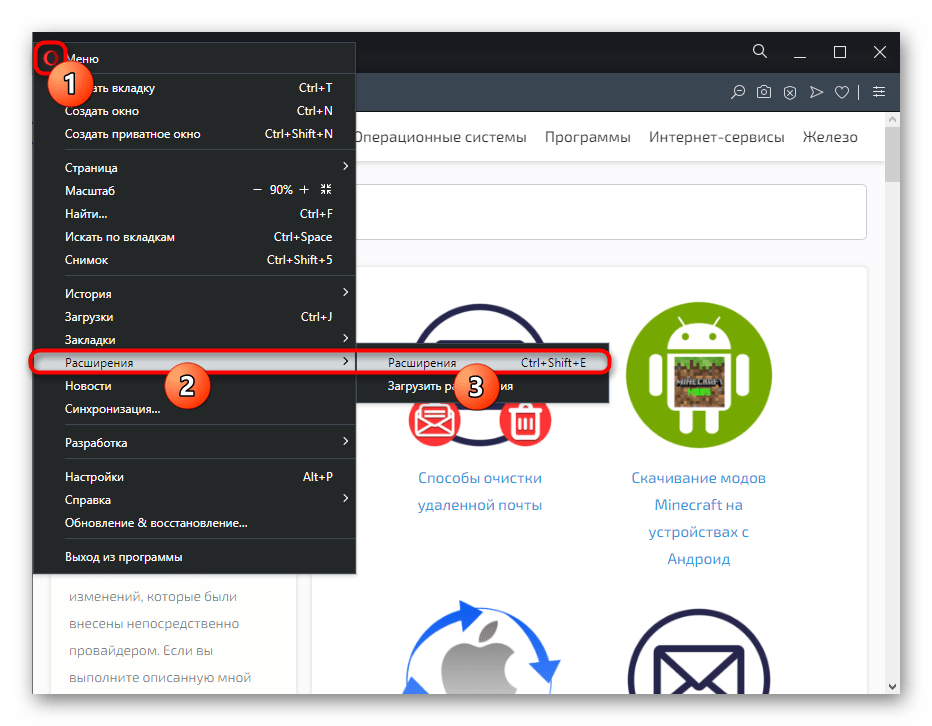
Відкриється вікно, в якому будуть відображені всі активні і тимчасово вимкнені розширення, коли-небудь встановлені користувачем.
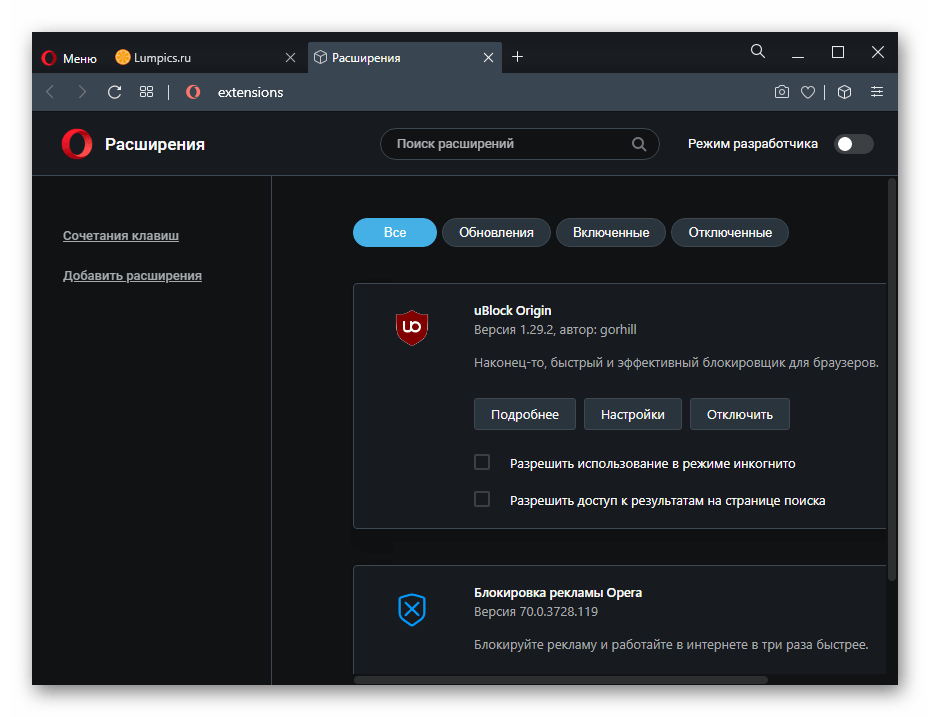
Спосіб 2: Гаряча клавіша
Ще простіше відкрити потрібний розділ &8212; використовувати гарячу клавішу. За перехід в розширення в Opera відповідає поєднання клавіш Ctrl + Shift + E .
Спосіб 3: Кнопка в браузері
Управляти розширеннями можна і через спеціальну кнопку, що знаходиться трохи правіше адресного рядка. Відображається вона тільки тоді, коли в браузері встановлено і включено хоча б одне з них. Це іконка у вигляді куба, натискання по якій відобразить список всіх інстальованих доповнень.
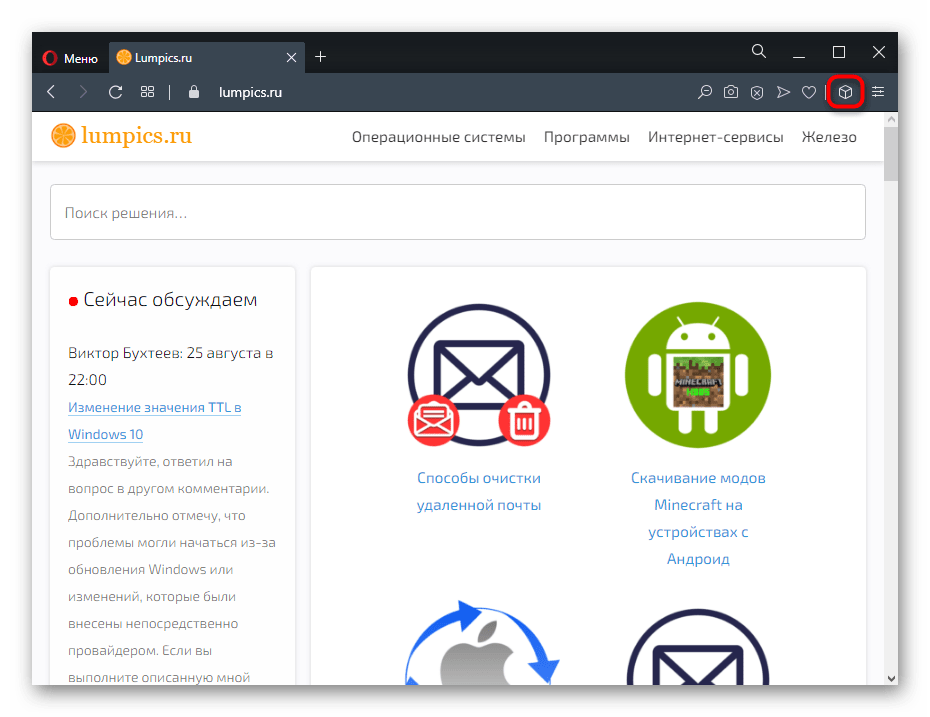
Канцелярською кнопкою легко закріпити ярлик розширення прямо на панелі, і в подальшому не знадобиться кожен раз викликати такий список. А ось через кнопку з трьома точками можна працювати з розширенням: перейти в його внутрішні настройки, видалити, відкрити меню управління ним.

Остання дія додатково винесено і окремою кнопкою & 171; управління розширеннями & 187; , дозволяючи переміститися відразу до всіх встановлених додатків.
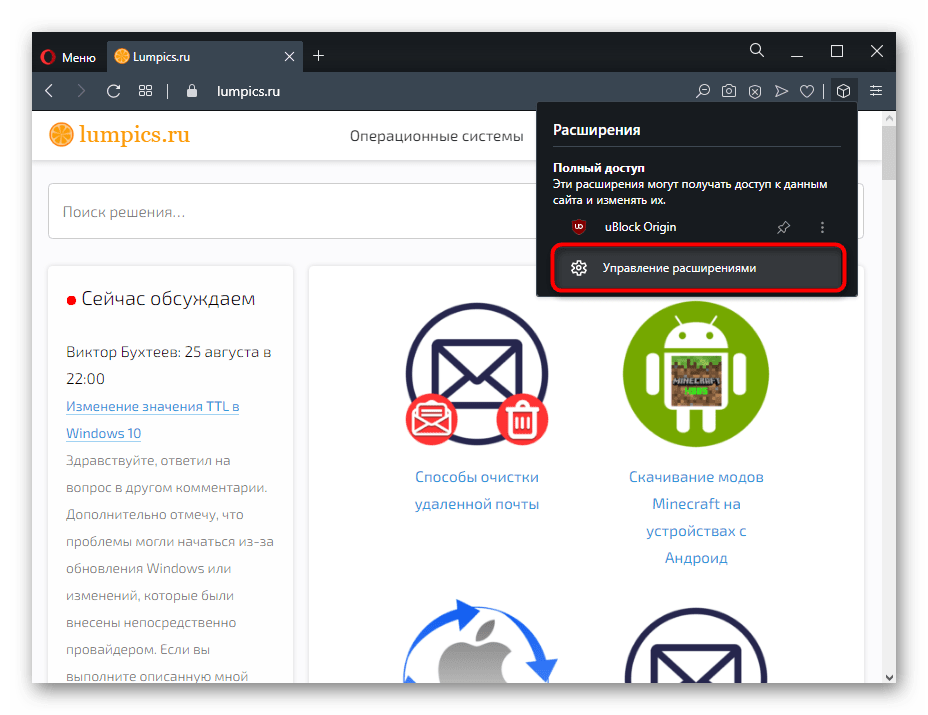
Відкриття VPN
Деякі користувачі, які не дуже добре знайомі з інтерфейсом опери, можуть помилково подумати, що вбудований в цей веб-оглядач VPN &8212; теж розширення. Однак це не зовсім так, і в даному списку знайти його не вийде.
- Включити ВПН як інструмент (тобто просто зробити доступним для активації і деактивації) ви можете через бічну панель.
- Тут відшукайте пункт &171;VPN&187; і натисніть на кнопку переходу в потрібний розділ налаштувань.
- Активуйте роботу цієї можливості.
- Погодьтеся з попередженням про можливе зниження швидкості.
- Тепер його клікабельний значок буде відображатися в окремому місці &8212; лівіше адреси сайту.
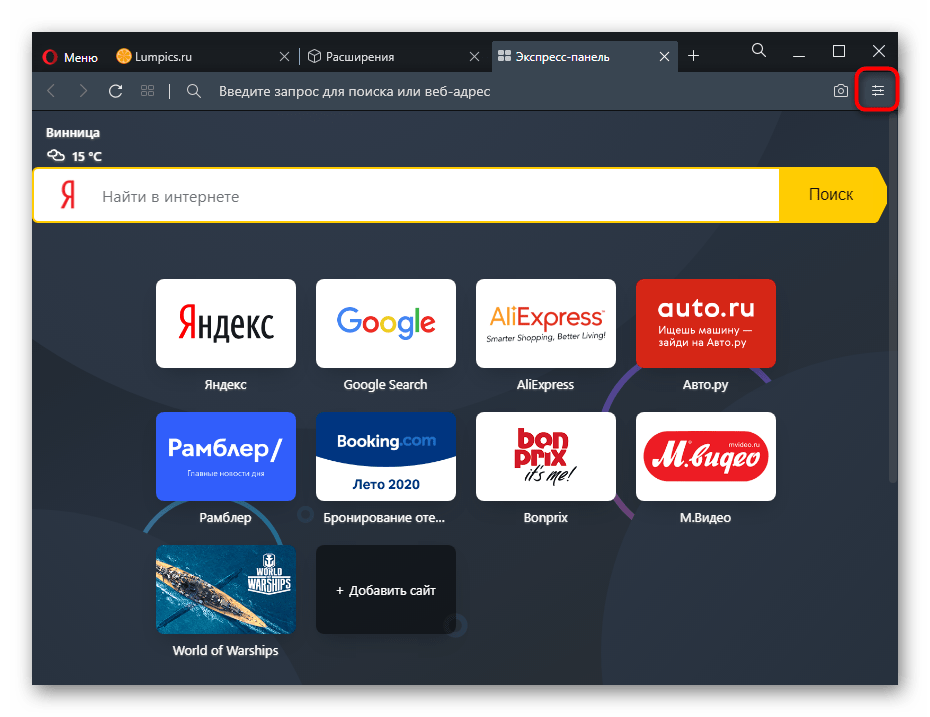
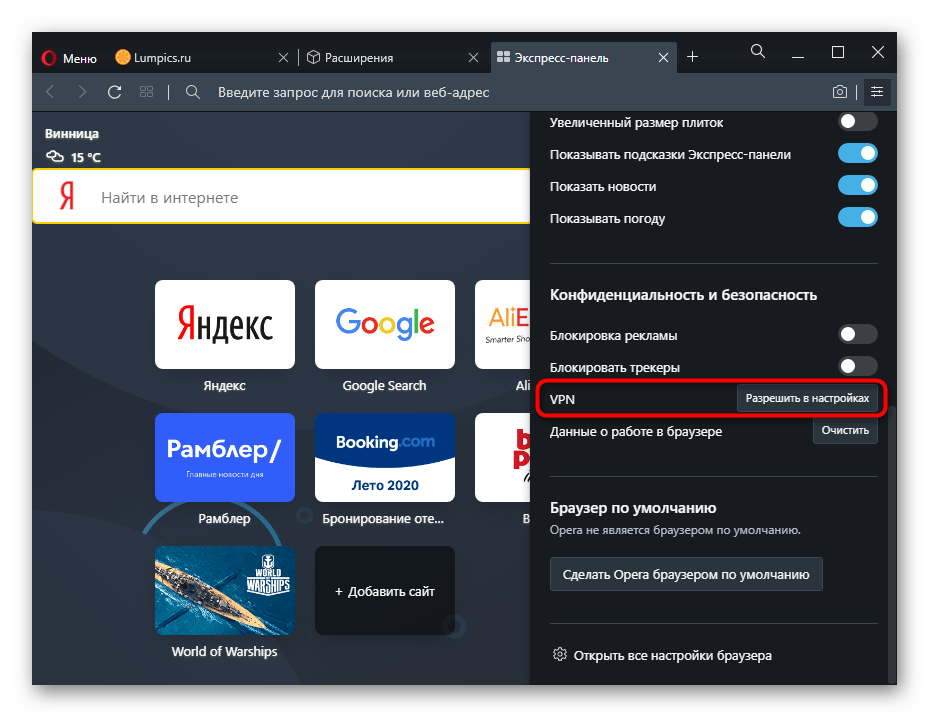
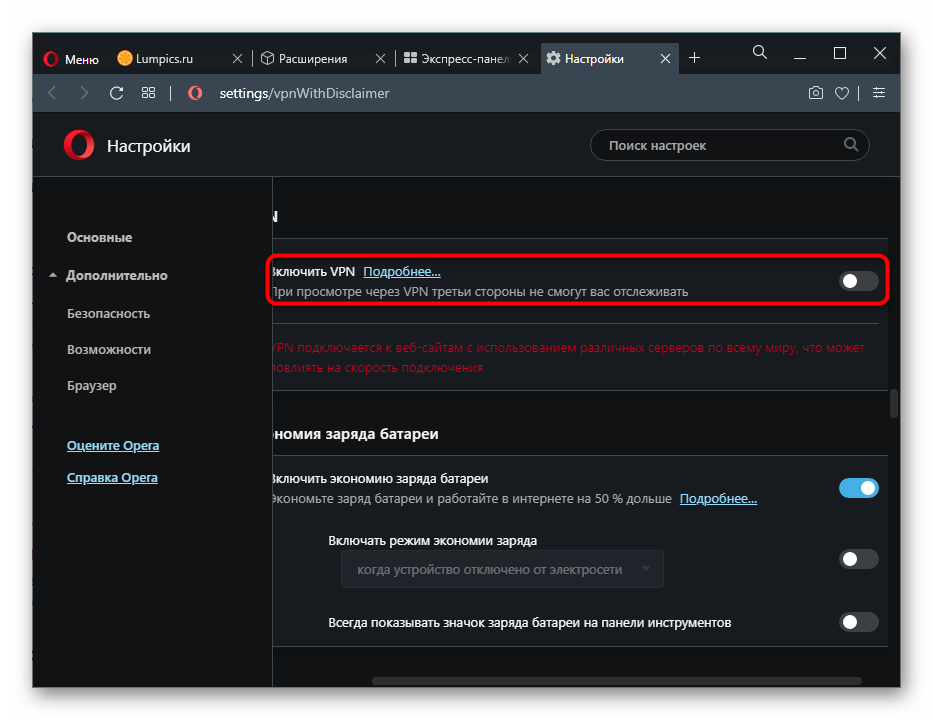
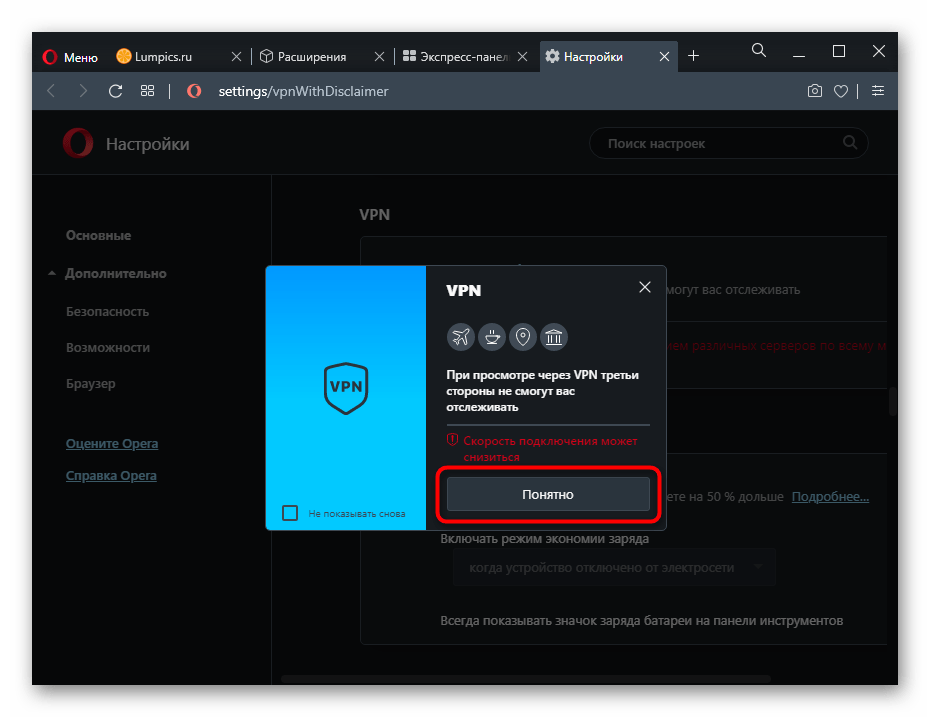
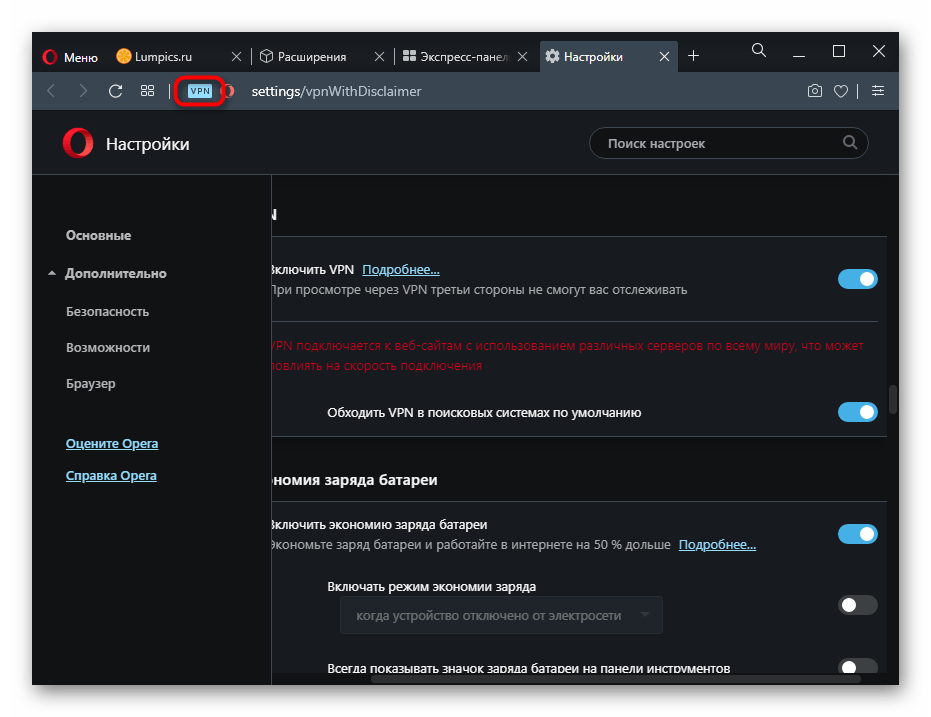
Відкриття фірмового маркету розширень
Якщо Ви зайшли на цю сторінку в пошуках інформації про те, як же відкрити самі розширення, доступні для установки в Оперу, то вам знадобиться розгорнути меню браузера, перейти в &171;Розширення&187; , а потім в & 171; завантажити розширення&187; . Відкриється сторінка з фірмовим маркетом аддонів, де через пошукове поле можете відшукати потрібне.
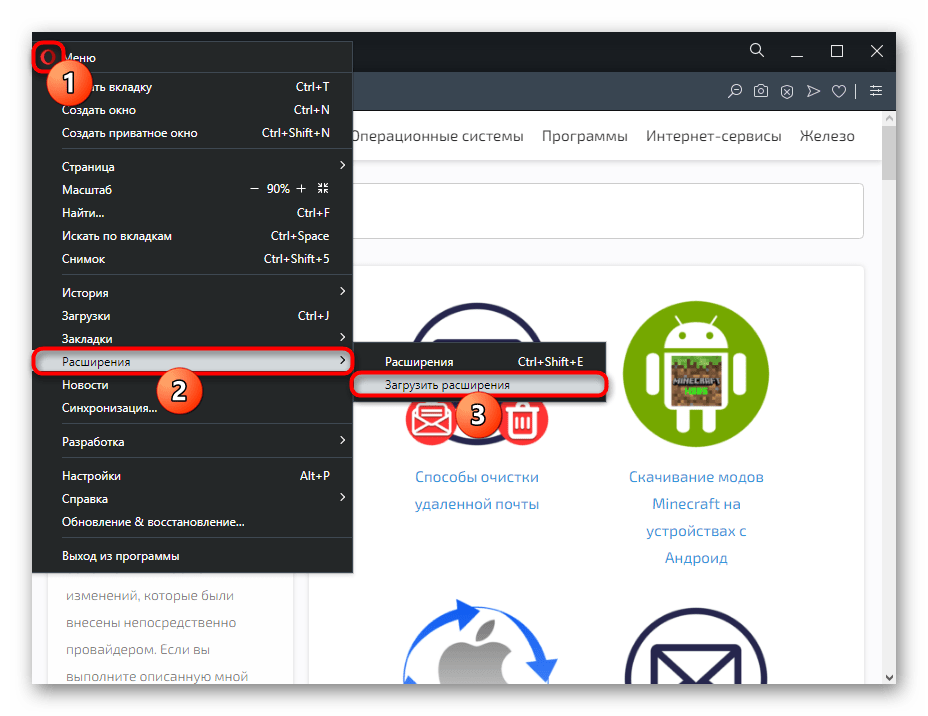
Хочемо нагадати, що в Оперу можна встановлювати і розширення з інтернет-магазину Chrome: їх вибір більше, а процес інсталяції нічим не відрізняється. Про те, як це зробити, ми розповідали в іншому нашому матеріалі.
Детальніше: встановлення розширень з веб-магазину Chrome в Opera
Завантаження розширень у вигляді стислих папок
Останній і самий непопулярний варіант, який користувач може мати на увазі під запитом відкриття розширень в Опері &8212; додавання власних файлів. Це можуть бути самописні розширення або викачані у вигляді стислій папки з різних сайтів. Нагадуємо про те, що встановлювати розширення, які з тих чи інших причин не пройшли додавання в маркет від Opera і/або Chrome, може бути небезпечно. Але якщо ви зважилися на це, виконайте перехід в розділ з розширеннями за допомогою способи 1 або 2 і включіть там &171;режим розробника&187; .
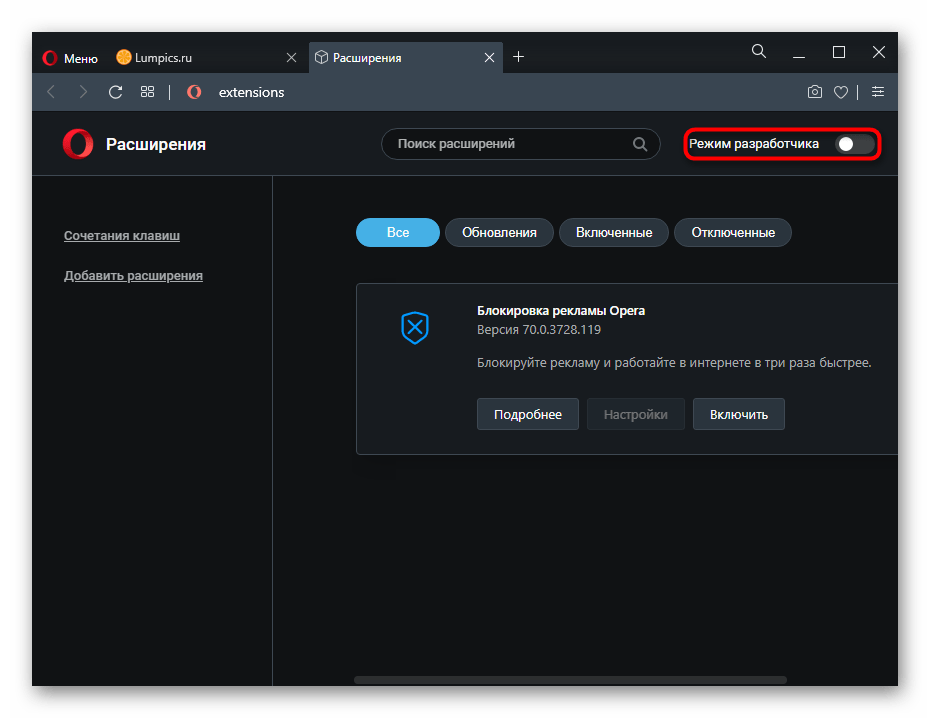
З'являться дві кнопки, з яких вам потрібна & 171; завантажити розпаковане розширення&187; .
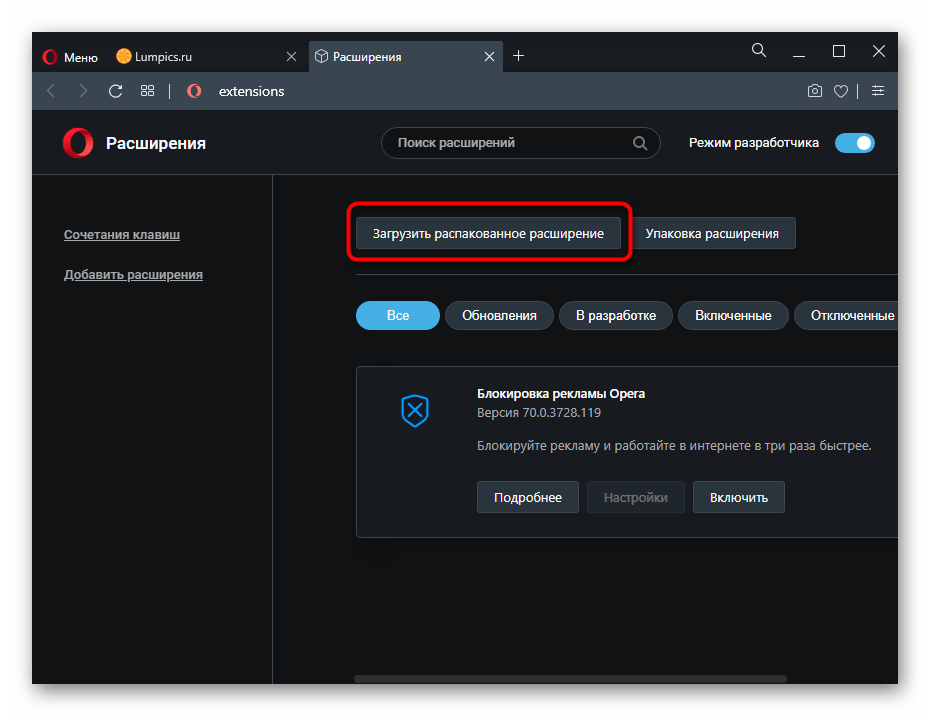
Закачайте його в браузер і встановіть як будь-яке інше.